Biped 롤아웃 컨트롤을 사용하여 Biped를 체형, 발자국, 모션 흐름 또는 믹서 모드에 배치한 다음 BIP, STP, MFE 및 FIG 파일을 로드하고 저장할 수 있습니다. Biped 롤아웃에는 다른 컨트롤도 있습니다.
Biped 롤아웃의 모드 그룹을 사용하면 버퍼, 링크 구부리기, 고무줄, 보폭 배율 조정 및 위치 모드를 토글할 수 있습니다.
Biped 롤아웃의 표시 그룹은 오브젝트, 골격, 발자국 및 궤적을 표시하거나 숨기는 컨트롤을 사용하여 Biped 표시 방식을 조정할 수 있도록 합니다. 표시 기본 설정을 위한 대화상자에 액세스할 수도 있습니다.
또한 Biped 롤아웃은 발자국을 자유형 애니메이션으로 변환(그 반대도 마찬가지)하기 위한 컨트롤을 제공합니다.
인터페이스
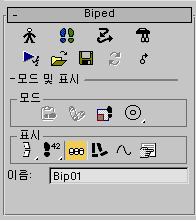
-
 체형 모드
체형 모드 - 체형 모드를 사용하여 캐릭터를 나타내는 메시 또는 메시 오브젝트에 Biped를 맞출 수 있습니다. 메시를 피지크가 있는 Biped에 연결하는 경우 체형 모드를 설정된 상태로 그대로 두십시오. 체형 모드는 메시가 연결된 Biped의 배율을 조정하고, 피지크가 적용된 후 Biped가 적절하게 "조정"되도록 하고, 전체 자세를 변경해야 하는 모션 파일에서 자세를 수정하기 위한 용도로도 사용됩니다.
체형 모드를 활성화하면 구조 롤아웃이 나타납니다.
주: 체형 모드를 설정하면 Biped가 애니메이션 위치에서 체형 모드 포즈로 이동합니다. 체형 모드를 종료해도 애니메이션이 유지됩니다. -
 발자국 모드
발자국 모드 - 발자국을 만들거나 편집하고, 걷기, 뛰기 또는 점프 발자국 패턴을 생성하고, 공간에서 선택된 발자국을 편집하고, 발자국 모드에서 사용 가능한 매개변수를 통해 발자국을 추가합니다.
발자국 모드를 활성화하면 다음 두 개의 롤아웃이 추가로 모션 패널에 표시됩니다.
-
 모션 흐름 모드
모션 흐름 모드 - 모션 흐름 모드에서 캐릭터 애니메이션을 만들려면 스크립트를 만들고 편집 가능한 전환을 사용하여 BIP 파일을 함께 결합합니다. 스크립트를 만들고 전환을 편집한 후 Biped 롤아웃의 세그먼트 저장을 사용하여 스크립트를 하나의 긴 BIP 파일로 저장합니다. MFE 파일을 저장하면 진행 중인 모션 흐름 작업을 계속할 수 있습니다. 팁: 모션 캡처 파일을 함께 잘라내려면 모션 흐름 모드를 사용하십시오.주: 모션 흐름 모드를 활성화하면 모션 흐름 롤아웃이 나타납니다.
-
 믹서 모드
믹서 모드 - Biped의 현재 믹서 애니메이션을 모두 활성화하고 믹서 롤아웃을 표시합니다.
-
 Biped 재생
Biped 재생 - 표시 기본 설정 대화상자에서 제외하지 않는 한 모든 Biped의 애니메이션을 재생합니다. 3ds Max 도구 모음의 재생을 사용하는 경우와 달리 이 재생 모드에서는 일반적으로 실시간 재생을 제공합니다. 주: Biped 재생 모드에서 Biped는 골격으로만 표시되고 다른 장면 오브젝트는 표시되지 않습니다.
-
 파일 로드
파일 로드 - 열기 대화상자를 사용하여 로드할 수 있습니다..bip, .fig 또는 .stp 파일을 로드할 수 있습니다.
-
 파일 저장
파일 저장 - 다른 이름으로 저장 대화상자가 열리며 Biped 파일(.bip), 체형 파일(.fig) 및 스텝 파일(.stp)을 저장할 수 있습니다.
-
 변환
변환 - 발자국 애니메이션을 자유형 애니메이션으로 변환합니다. 이 동작은 양쪽 방향으로 모두 작동합니다. 방향에 따라 자유형으로 변환 대화상자 또는 발자국으로 변환 대화상자를 표시합니다.
- 변환은 Biped 발의 IK 혼합 값을 사용하여 발자국을 추출합니다.
- 변환을 사용하면 모션 흐름 모드에서 세그먼트 저장으로 저장된 애니메이션에서 발자국을 추출할 수 있습니다.
- 원하는 작업 방식에 따라 한 방향으로 애니메이션을 변환합니다. 무제한 키 편집을 사용하려면 자유형으로 변환하고 발자국을 사용하려면 발자국으로 변환합니다.
-
 모두 이동 모드
모두 이동 모드 - 상대 애니메이션을 그대로 두고 Biped를 이동하고 회전할 수 있도록 합니다. 뷰포트에서 또는 이 버튼을 활성화하면 열리는 대화상자에서 대화식으로 Biped를 변환할 수 있습니다.
이 버튼을 활성화하면 Biped의 질량 중심이 확대되어 변환을 위해 더 쉽게 선택할 수 있습니다.
모두 이동 대화상자의 축소 버튼을 사용하여 모두 이동 대화상자의 위치 및 회전 값을 0으로 재설정할 수 있지만 Biped의 위치는 변경되지 않습니다.
모드 그룹
-
 버퍼 모드
버퍼 모드 - 버퍼 모드에서 애니메이션 세그먼트를 편집합니다. 먼저 발자국 작업 롤아웃의 발자국 복사를 사용하여 발자국 및 연결된 Biped 키를 버퍼에 복사한 다음 버퍼 모드를 설정하여 애니메이션의 복사된 세그먼트를 보고 편집합니다. 팁: 루핑 모션을 만들려면 버퍼링된 모션을 다시 원래 애니메이션에 반복해서 붙여넣으십시오.
발자국 작업 롤아웃의 발자국 복사를 사용하여 버퍼에 복사된 발자국 및 Biped 애니메이션을 편집합니다. 버퍼 모드를 끄고 발자국 작업 롤아웃의 발자국 붙여넣기를 설정한 다음 버퍼링된 발자국을 원래 발자국과 겹쳐 변경 내용을 다시 붙여넣을 수 있습니다. 버퍼링된 모션은 원래 애니메이션에 이어집니다.
-
 고무줄 모드
고무줄 모드 - 체형 모드에서 Biped 손이나 발을 이동하지 않고 Biped 팔꿈치와 무릎의 위치를 조정하려면 이 모드를 사용합니다. Biped 질량 중심의 위치를 조정하여 Biped에 대한 풍력이나 누르는 힘의 물리학을 시뮬레이션합니다. 고무줄 모드를 활성화하려면 체형 모드를 설정해야 합니다.
Biped 무릎과 팔꿈치의 위치를 조정하려면 체형 모드를 설정한 다음 고무줄 모드를 설정합니다. 이동 변환 도구를 선택한 다음 뷰포트에서 Biped 위쪽 팔이나 허벅지를 선택하고 드래그합니다. 이 작업은 Biped를 메시에 맞추는 데 도움이 됩니다.
Biped 골격의 나머지 부분을 기준으로 Biped 질량 중심의 위치를 조정하려면 체형 모드를 설정한 다음 고무줄 모드를 설정합니다. 이동 변환 도구를 선택한 다음 뷰포트에서 질량 중심을 선택하고 드래그합니다. 이 작업을 통해 무거운 오브젝트에 대한 풍력이나 누르는 힘을 나타낼 수 있습니다. Biped 균형 전환하기를 참조하십시오.
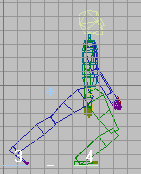
캐릭터 뒤의 Biped 질량 중심(파란색 다이아몬드)을 이동하면 이 기본 걷기 주기가 강한 바람에 대한 저항으로 바뀝니다.
주: 고무줄 모드는 비균일 배율과 다르게 동작합니다. 예를 들어 Biped 허벅지에 "고무줄 기법"을 적용하면 Biped 발이 움직이지 않도록 허벅지와 Biped 종아리 오브젝트의 배율이 비례해서 조정됩니다. 비균일 배율을 사용하면 종아리가 배율과 발 움직임을 유지합니다. -
 보폭 배율 조정 모드
보폭 배율 조정 모드 - 발자국 보폭 길이 및 폭이 Biped 체형의 보폭 길이 및 폭과 일치하도록 배율 조정됩니다. 보폭 배율 조정 모드는 기본적으로 설정되어 있습니다.
 보폭 배율 조정 모드가 해제된 경우에 표시됩니다.
보폭 배율 조정 모드가 해제된 경우에 표시됩니다. 보폭 배율 조정 모드는 기본적으로 설정되어 있으므로 .bip, .stp 또는 .fig 파일을 로드하면 자동으로 배율 조정됩니다. 발자국을 붙여넣는 경우 및 Biped의 다리나 골반 배율을 조정하는 경우에 배율이 조정됩니다.
예를 들어 .bip 파일(크기가 더 큰 Biped에서 저장됨)을 로드하면 발자국이 선택한 작은 Biped에 맞도록 배율 조정되어 현재 장면에 나타납니다. 보폭 배율 조정 모드를 끄면 발자국 배율을 줄이지 않고 발자국이 현재 장면에 추가됩니다.
보폭 배율 조정 모드를 설정한 다음 체형 모드로 이동하고 Biped 배율을 늘리거나 줄이면 발자국 보폭 폭과 길이가 체형 모드를 종료할 때 동일하게 유지됩니다.
-
 위치 모드
위치 모드 - 애니메이션을 재생하는 동안 Biped가 뷰포트에 계속 표시되게 하려면 위치 모드를 사용합니다. Biped 키 편집이나 피지크를 사용한 외피 조정에 이 모드를 사용합니다. 이 모드에서는 애니메이션 재생 중에 Biped 질량 중심의 XY 이동이 차단되지만 Z축의 모션은 유지됩니다. 위치 모드는 세 버튼 플라이아웃이며 위치 모드는 3ds Max 파일에 저장됩니다.
- 위치 X 모드
- 질량 중심 X축 모션을 잠급니다. 캐릭터가 제 위치에 유지되지만 Y축을 따르는 엉덩이와 상체의 스윙 모션이 보존되는 게임 내보내기에 이 옵션을 사용합니다.
-
 위치 Y 모드
위치 Y 모드 - 질량 중심 Y축 모션을 잠급니다. 캐릭터가 제 위치에 유지되지만 X축을 따르는 엉덩이와 상체의 스윙 모션이 보존되는 게임 내보내기에 이 옵션을 사용합니다.
위치 모드를 사용하여 팔 다리, 발자국 및 질량 중심에 대한 Biped 키를 조정할 수 있습니다. 이 모드에서 XY축을 따라 질량 중심을 이동하면 발자국이 이동합니다. 추적 카메라 없이 Biped 재생을 봅니다. 이 보기 모드에서 보이는 발자국은 Biped 아래로 "슬라이딩"합니다.
게임으로 내보내는 경우 많은 게임 엔진이 게임 플레이에 따라 지능적으로 캐릭터의 질량 중심을 옆으로 이동하므로 이 기능이 유용합니다. 위치 모드를 사용하면 게임 엔진 재생을 우선하는 방식으로 쉽게 애니메이션을 보고 조정하고 내보낼 수 있습니다.
팁: 움직이는 캐릭터를 따르는 다른 방법은 카메라와 카메라 대상을 Biped 발 사이의 반면인 질량 중심 그림자에 연결하는 것입니다.주: 위치 모드를 활성화하면 궤적은 표시되지 않습니다.
표시 그룹
- 오브젝트 표시 플라이아웃
- 이 플라이아웃을 사용하면 골격과 오브젝트를 함께 또는 독립적으로 표시할 수 있습니다.
-
 오브젝트Biped 몸체 오브젝트를 표시합니다. 이러한 오브젝트는 렌더링하기 전에 해제하지 않은 경우에만 렌더링됩니다. 장면 렌더링 전에 Biped 오브젝트를 숨깁니다. 디스플레이 패널 및 플로터 표시에 있는 표준 3ds Max 숨기기 컨트롤을 사용하여 개별 몸체 오브젝트를 숨길 수도 있습니다.
오브젝트Biped 몸체 오브젝트를 표시합니다. 이러한 오브젝트는 렌더링하기 전에 해제하지 않은 경우에만 렌더링됩니다. 장면 렌더링 전에 Biped 오브젝트를 숨깁니다. 디스플레이 패널 및 플로터 표시에 있는 표준 3ds Max 숨기기 컨트롤을 사용하여 개별 몸체 오브젝트를 숨길 수도 있습니다. 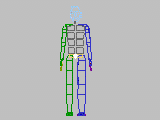
-
 골격Biped 골격을 표시합니다. 렌더링되지 않는 골격은 해당 링크 색상으로 나타납니다. 골격 표시는 Biped 오브젝트를 기준으로 관절의 해당 위치를 정확하게 확인하는 데 유용합니다.
골격Biped 골격을 표시합니다. 렌더링되지 않는 골격은 해당 링크 색상으로 나타납니다. 골격 표시는 Biped 오브젝트를 기준으로 관절의 해당 위치를 정확하게 확인하는 데 유용합니다. 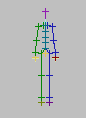
-
 오브젝트 및 골격골격과 오브젝트를 동시에 표시합니다.
오브젝트 및 골격골격과 오브젝트를 동시에 표시합니다.
-
- 발자국 표시 플라이아웃
- 이 플라이아웃을 사용하면 발자국 및 해당 번호를 표시하거나 숨길 수 있습니다.
-
 발자국 및 번호 표시Biped 발자국과 발자국 번호를 표시합니다.
발자국 및 번호 표시Biped 발자국과 발자국 번호를 표시합니다. 발자국 번호는 Biped가 발자국에 의해 만들어진 경로를 따라 이동하는 순서를 지정합니다. 발자국 번호는 흰색으로 표시되고 렌더링되지 않지만 미리 보기 렌더링에는 나타납니다.
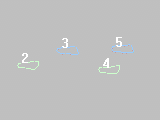
-
 발자국 표시뷰포트에 Biped 발자국을 표시하지만 발자국 번호는 표시하지 않습니다.
발자국 표시뷰포트에 Biped 발자국을 표시하지만 발자국 번호는 표시하지 않습니다. 발자국은 기본적으로 초록색 및 파란색 발 모양 윤곽으로 나타나며 역시 미리 보기 렌더링에 표시됩니다.
-
 발자국 숨기기뷰포트에서 발자국과 발자국 번호를 끕니다.
발자국 숨기기뷰포트에서 발자국과 발자국 번호를 끕니다.
-
-
 링크 비틀기
링크 비틀기 - Biped에 사용된 링크 비틀기 표시를 토글합니다. 기본적으로 설정되어 있습니다.
-
 다리 상태
다리 상태 - 이 버튼을 설정하면 뷰포트에서 해당 프레임의 각 발에 이동, 슬라이드 및 고정이 표시됩니다.
-
 궤적
궤적 - 선택한 Biped 팔 다리의 궤적을 표시합니다. 팁: 궤적, 하위 오브젝트를 차례로 설정하고 가로 및 세로 질량 중심 트랙을 선택한 다음 뷰포트에서 키를 변환하여 Biped의 가로 및 세로 트랙에 있는 키를 편집할 수 있습니다. 키프레임 매개변수를 편집하여 영향력을 시각화하고 원시 및 필터링된 모션 캡처 데이터를 비교하려는 경우에 궤적을 사용하십시오.
-
 표시 기본 설정
표시 기본 설정 -
발자국 색상과 궤적 매개변수를 변경하고 Biped 롤아웃에서 Biped 재생을 사용할 때 재생할 Biped 수를 설정할 수 있는 표시 기본 설정 대화상자를 표시합니다. 발자국 색상 기본 설정은 장면에 있는 둘 이상 Biped의 발자국을 구분하는 좋은 방법입니다.
- 이름 필드
- 이름 필드를 사용하여 Biped의 이름을 변경할 수 있습니다. 이 필드에서 이름을 변경하면 질량 중심의 이름이 바뀌고 전체 Biped 계층이 새 이름을 상속합니다.